在Excel表格完成后,我们可能会遇到一些需要特殊注释的东西。例如,在一个学生的成绩单上,一些学生得了零分,但是有很多原因,例如,这个学生可能在考试中作弊。那么我们必须在这种特殊情况下发表意见。
然而,表中有很多数据。我们怎样才能从千千数以千计的数据中找到这些合格的数据,然后发表意见呢?更多 《玩转Excel数据》 教程请点击
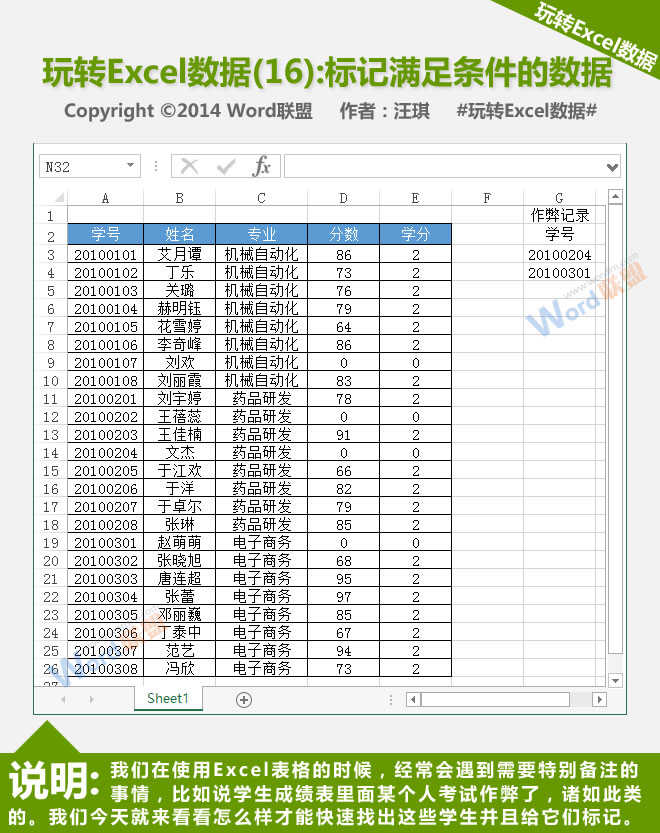
让我们以上表为例,找出作弊记录中的学生记录,然后在他们后面加上一个“作弊”的注释。
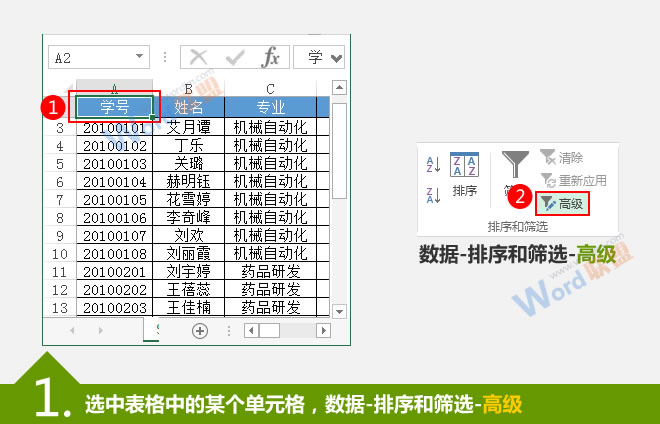
1.在表格中选择一个单元格,并使用高级过滤功能。
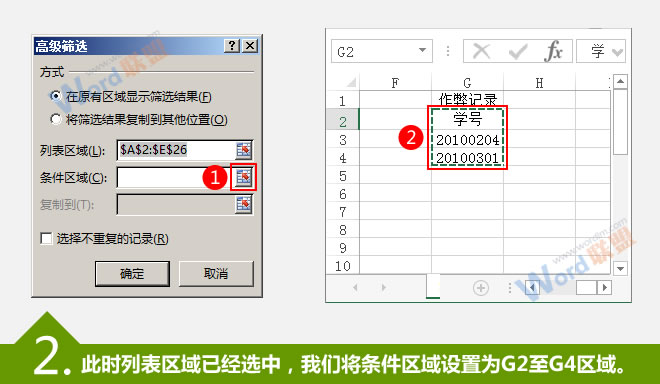
2.此时,列表区域已被选中。我们单击条件区域右侧的折叠按钮,然后拖动鼠标选择G2到G4单元格区域作为条件区域。
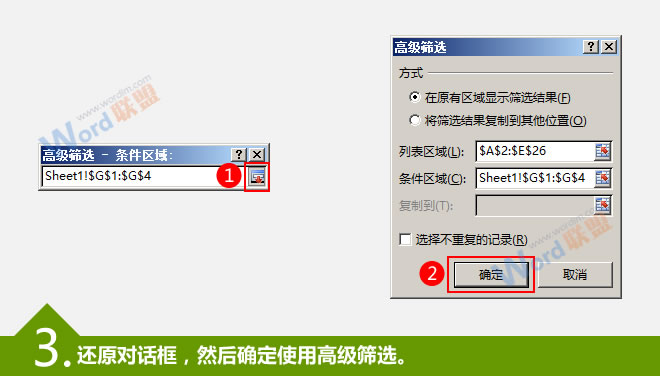
3.恢复对话框并确认使用高级过滤。
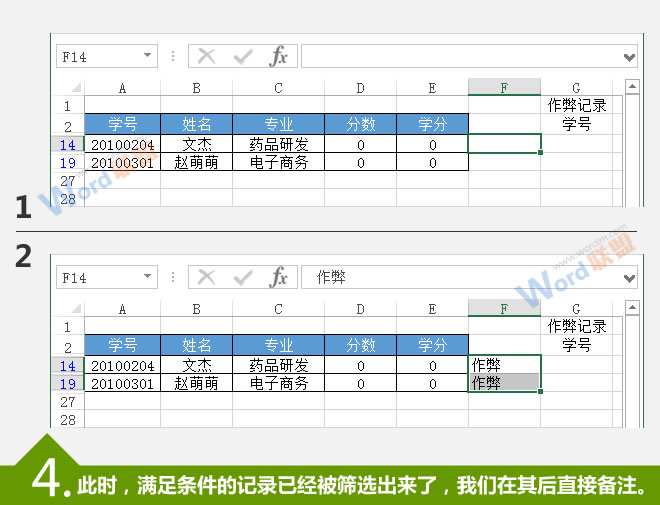
4.此时,符合条件的记录已被筛选掉,所以我们可以直接在后面添加注释。
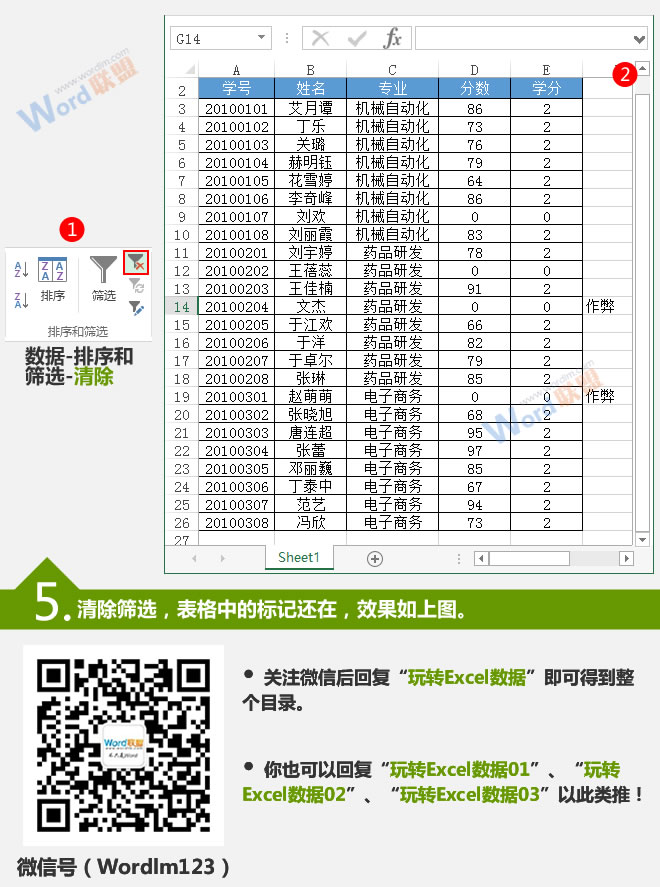
5.清除过滤器后,我们会发现表中的标记仍然存在。查看:《玩转Excel数据》教程列表
 office办公软件入门基础教程
office办公软件入门基础教程
